如何修復 HRESULT 0x800a03ec 錯誤的異常


許多使用者在嘗試執行程式碼或匯入資料時遇到了 Exception from HRESULT 0x800a03ec 錯誤。在本指南中,我們將討論 WR 專家建議的修復方案。
是什麼原因導致 Exception From HRESULT 0x800a03ec 錯誤?這可能是由於資料格式不正確、Excel 檔案損壞、病毒感染、記憶體問題或同時運行的程式不相容造成的。
如何修復 HRESULT 0x800a03ec 錯誤的異常?
在進行下面的修復之前,您應該執行以下一些初步檢查:
- 確保您的 Windows 和系統驅動程式已更新至最新版本,並使用可靠的防毒工具,然後清理電腦上的垃圾檔案。
- 確保您不會在短時間內對相同文件執行兩個操作。
- 確保匯出檔案時資料開頭沒有等號 (=)。
1. 結束所有Excel實例
- 按 Ctrl + Shift + Esc 開啟任務管理器.
- 進入進程選項卡,找到所有與 Excel 相關的進程,一一選擇,然後按一下「結束任務」。

- 此外,請檢查詳細資料標籤中的Pror.exe 和Excel.exe< /span> 。結束任務 個實例;如果找到,請選擇並點選
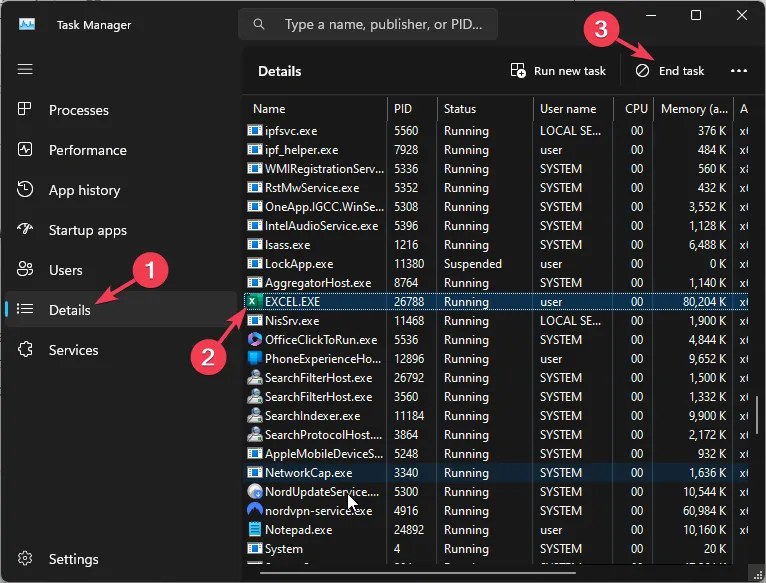
2. 以新格式儲存 Excel 文件
- 按Windows 鍵,在搜尋欄輸入excel,然後按一下「開啟」啟動< / a>。Microsoft Excel
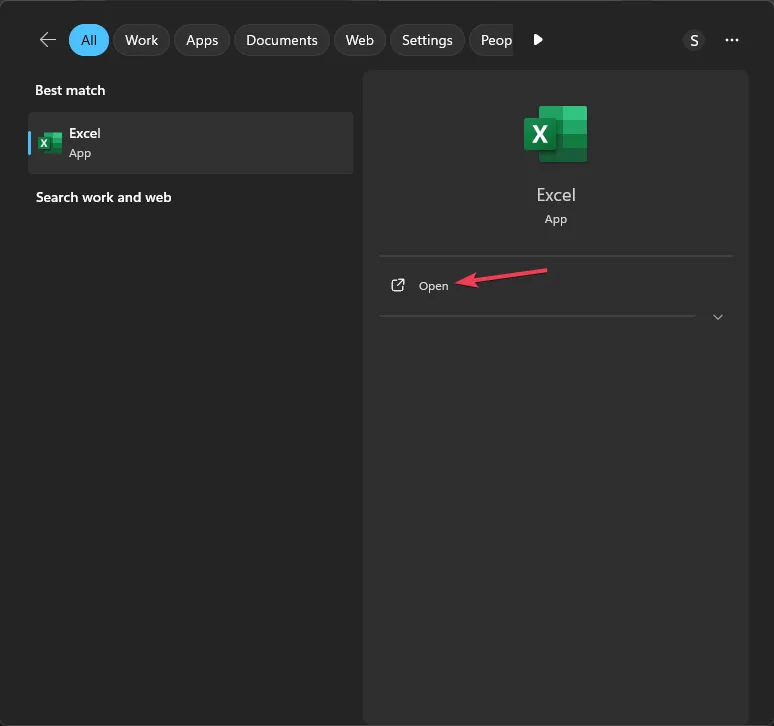
- 轉至檔,然後選擇「開啟」。
- 點選瀏覽,選擇文件,然後按一下「開啟」。
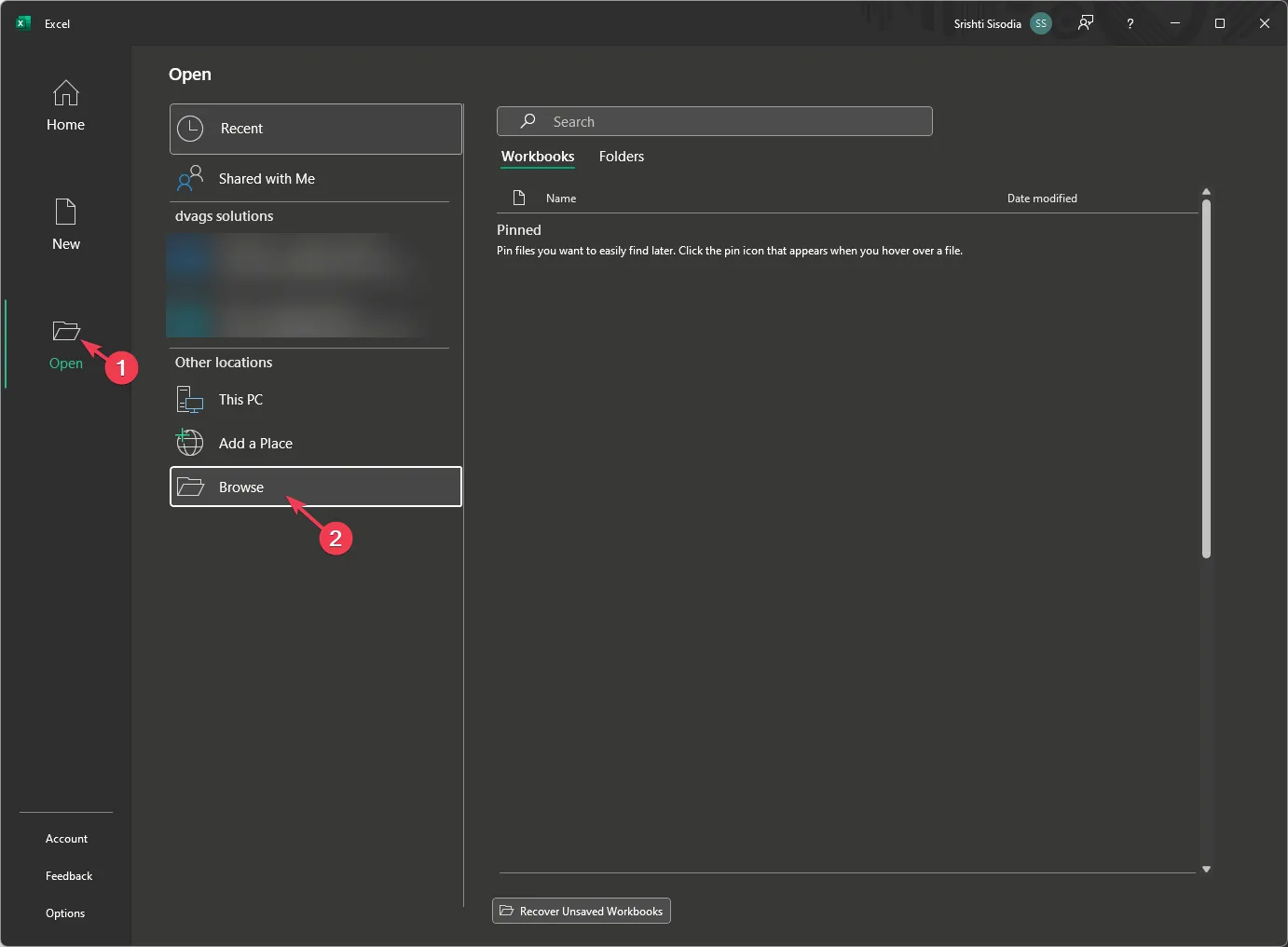
- 文件開啟後,按一下「另存為」。
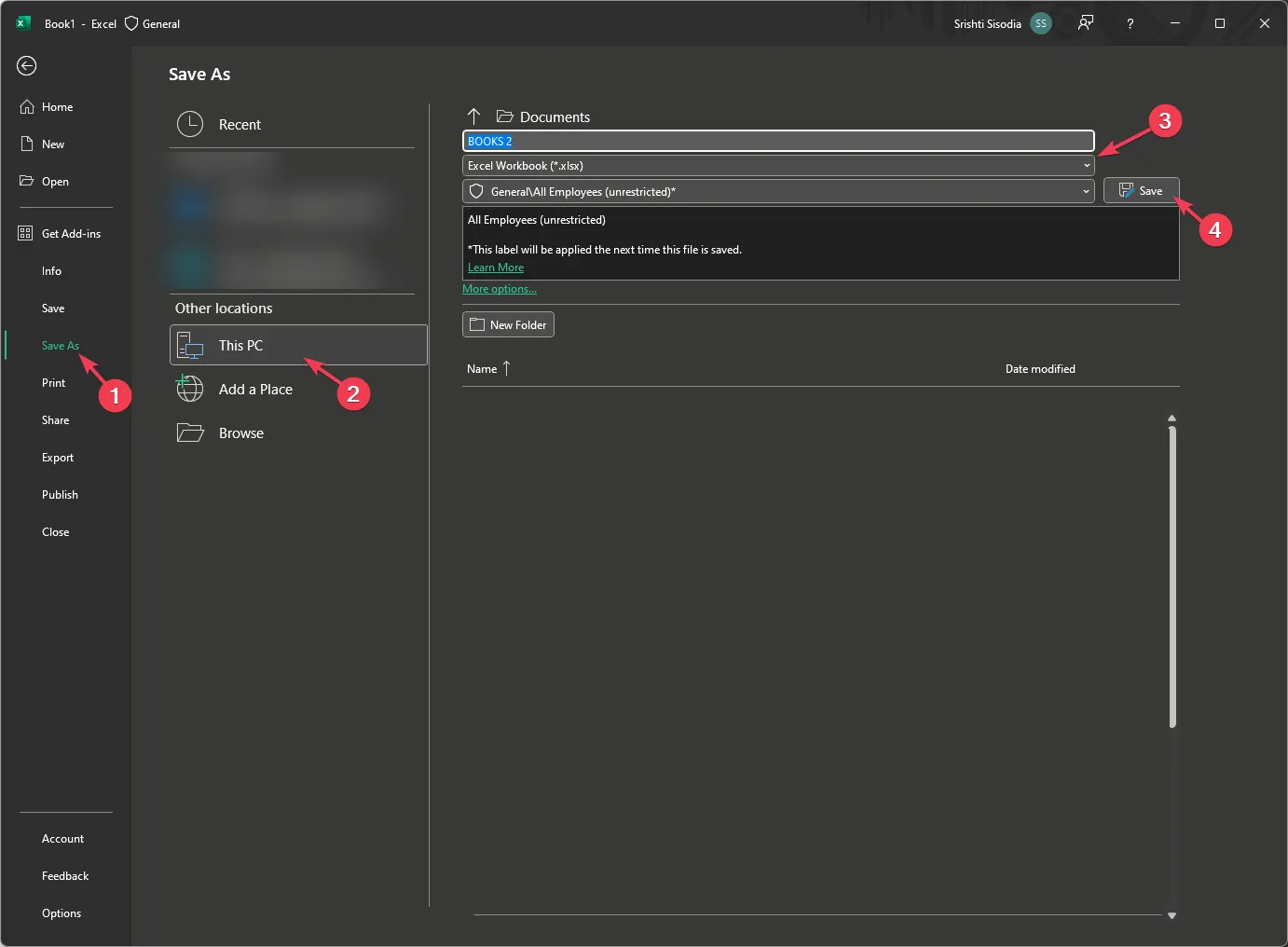
- 現在,選擇要儲存檔案的位置並輸入名稱。確保選擇了 Excel 工作簿 (*xlsx) 作為檔案類型,然後按一下「儲存」。
如果您允許在 Office 2007 版本或相容模式下開啟工作表,則工作表的行數不能超過 65k;因此,首先檢查行數,如果超過,您可能會收到錯誤。
3.檢查VBA程式碼
如果 Excel VBA 程式碼中的查詢不完整或錯誤,則可能會出現 Exception from HRESULT 0x800a03ec 錯誤。
另外,檢查程式碼是否有拼字錯誤、邏輯缺陷、缺少引用或語法錯誤,並確保沒有使用無效方法來呼叫 VBA 程式碼。
4.修復Excel文件
- 啟動 Excel 應用,前往檔案,然後點選「開啟」。
- 點選瀏覽。
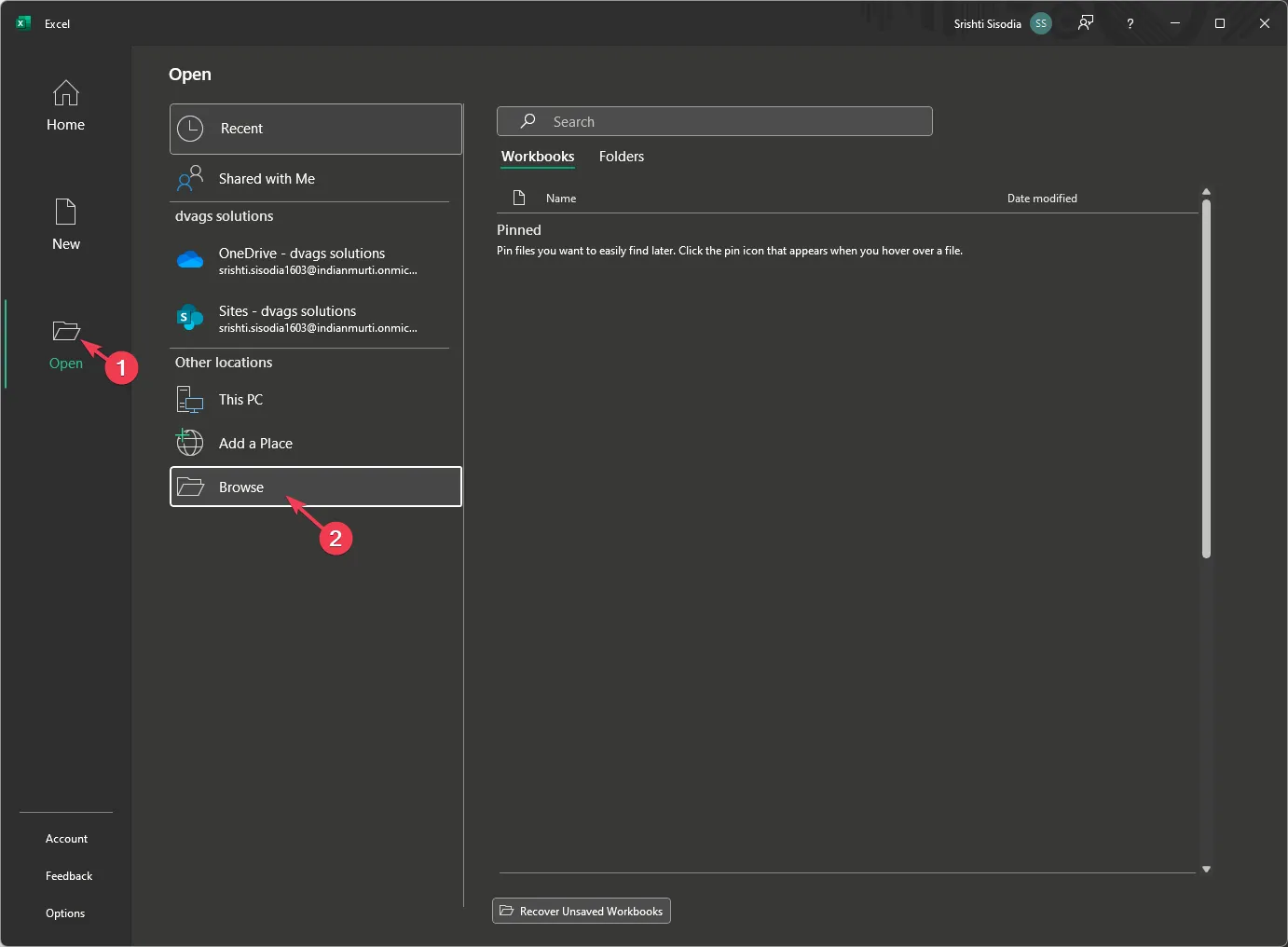
- 將出現「開啟」對話方塊;導覽至所選受影響的 Excel 文件,然後從 開啟 按鈕旁的箭頭選擇開啟並修正 下拉選單中的選項。

- 在下一個對話方塊中,選擇修正,Excel 會嘗試修復您的檔案。

使用這些步驟可以幫助您在 Windows 10 中還原損壞的 Excel 檔案;閱讀本指南以了解更多資訊。
5.啟用停用的加載項
- 在 Excel 上,前往檔案,然後點選「選項」。
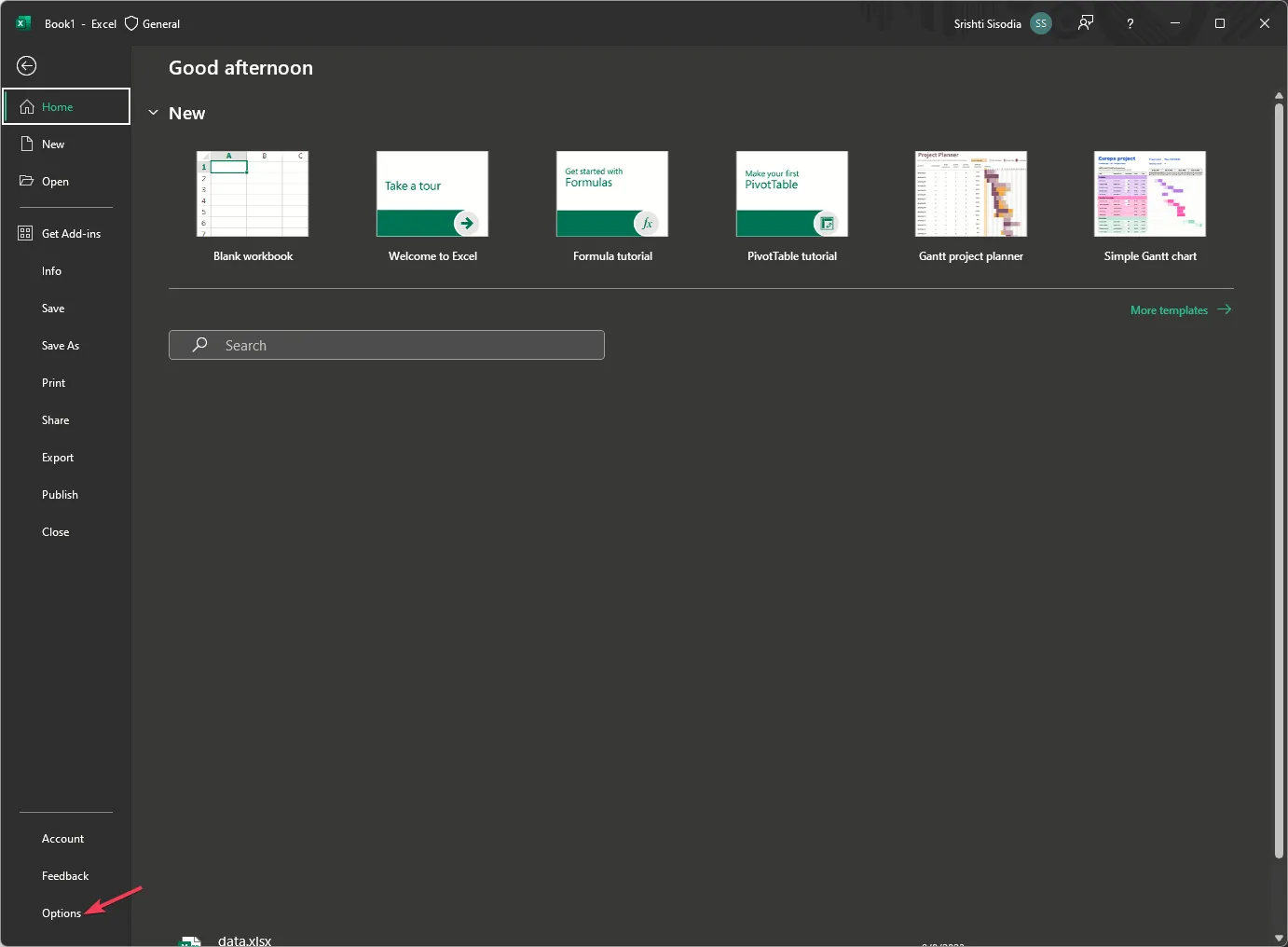
- 在Excel 選項視窗中,按一下「加載項」。
- 找到管理,點選箭頭開啟下拉選單,選擇“停用項目”,然後點選開始。
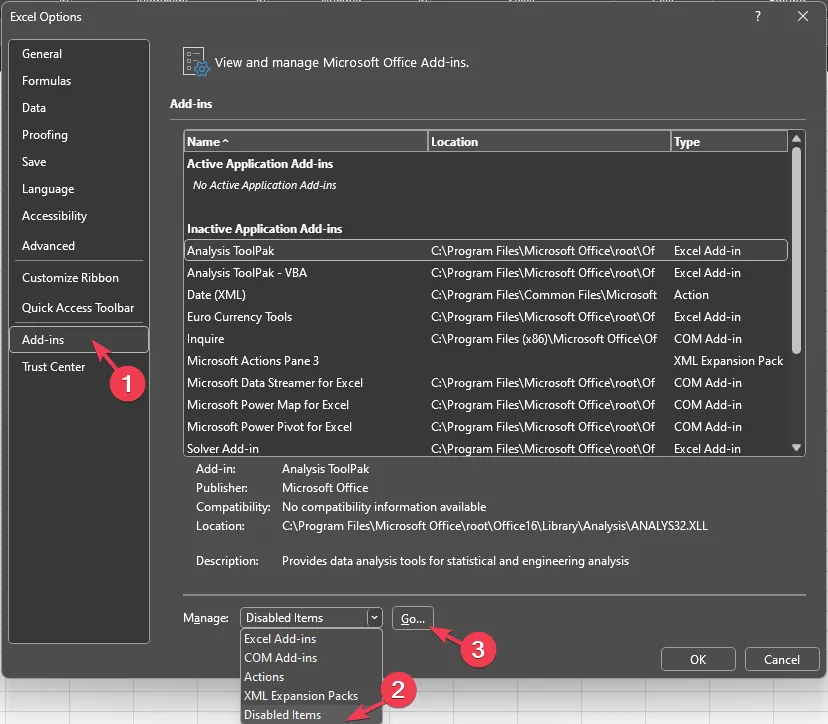
- 一一選擇已停用的項目,然後啟用並重新啟動 Excel,以使變更生效。
6.修復Microsoft Office應用程式
- 按 Windows + R 開啟 運行 視窗。
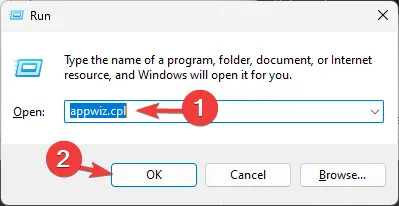
- 輸入appwiz.cpl並點選「確定」開啟程式與功能 < i=4> 視窗。
- 選擇 Microsoft Office 並點選變更按鈕。
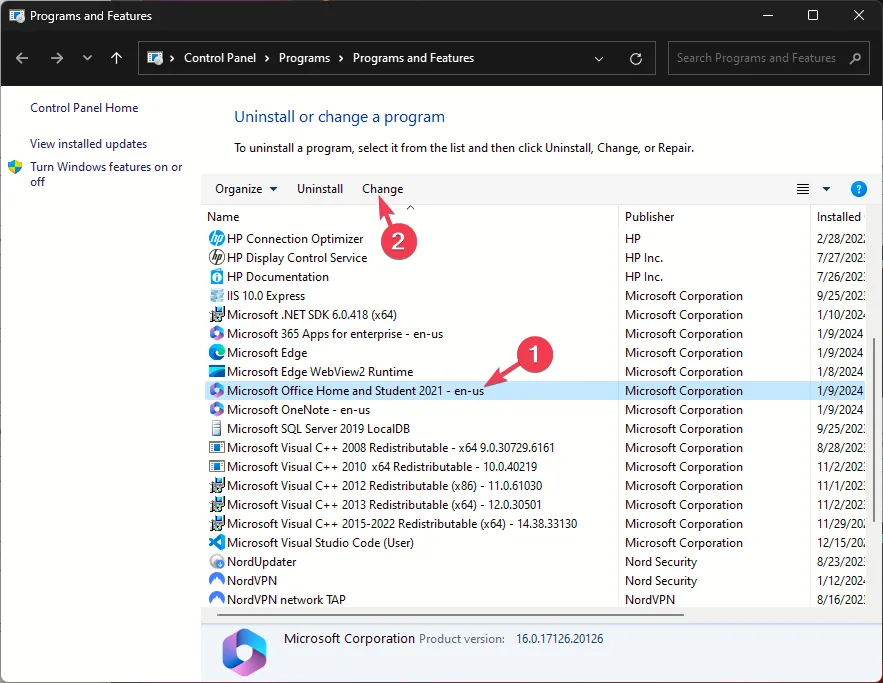
- 按一下 UAC 提示上的「是」。
- 選擇快速修復選項,然後按一下「修復」按鈕。

修復 Excel 還可以幫助您解決諸如Windows 更新後 Excel 無法開啟等問題;閱讀本指南以了解更多資訊。
總而言之,出現 Exception from HRESULT 0x800a03ec 錯誤的主要原因是您正在執行的 Excel 工作表或 VBA 程式碼有問題。
因此,要修復它,您需要檢查 VBA 程式碼是否有錯誤並進行修復。邏輯缺陷以及呼叫它的方法。但是,如果在 Excel 中進行變更時出現問題,請嘗試修復文件,將其另存為 XLSX 格式或從 Excel 選項啟用停用項目。
我們是否錯過了幫助您解決問題的步驟?請毫不猶豫地在下面的評論部分提及它。我們很樂意將其添加到列表中。



發佈留言